MYSQL教程mysql 5.7.17 安裝配置方法圖文教程(windows)
《MYSQL教程mysql 5.7.17 安裝配置方法圖文教程(windows)》要點(diǎn):
本文介紹了MYSQL教程mysql 5.7.17 安裝配置方法圖文教程(windows),希望對(duì)您有用。如果有疑問,可以聯(lián)系我們。
MYSQL數(shù)據(jù)庫一、下載軟件
MYSQL數(shù)據(jù)庫1. 進(jìn)入mysql官網(wǎng),登陸自己的Oracle賬號(hào)(沒有賬號(hào)的自己注冊(cè)一個(gè)),下載Mysql-5.7.17,下載地址:http://dev.mysql.com/downloads/mysql/
MYSQL數(shù)據(jù)庫2.將下載好的文件解壓到指定目錄,解壓在E:/mysql-5.7.17-winx64
MYSQL數(shù)據(jù)庫二、安裝過程?
MYSQL數(shù)據(jù)庫1.首先配置環(huán)境變量path,將E:/mysql-5.7.17-winx64/bin配置到自己的path中
MYSQL數(shù)據(jù)庫環(huán)境變量
MySql_HOME===================E:/mysql-5.7.17
Path =========================%MySql_HOME%/bin;
MYSQL數(shù)據(jù)庫2.在解壓路徑下復(fù)制my-default.ini,修改名稱為my.ini如下圖所示
MYSQL數(shù)據(jù)庫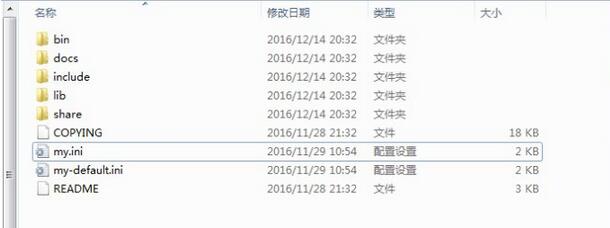
MYSQL數(shù)據(jù)庫3.打開文件my.ini,添加內(nèi)容如下:
MYSQL數(shù)據(jù)庫#########################################################
MYSQL數(shù)據(jù)庫[client]
default-character-set=utf8
[mysqld]
basedir=E:/mysql-5.7.17
datadir=E:/mysql-5.7.17/data
port = 3306
character-set-server=utf8
MYSQL數(shù)據(jù)庫#########################################################
MYSQL數(shù)據(jù)庫4.然后將my.ini文件放到bin目錄下(一開始我是放在根目錄下的,到后面初始化data文件夾的時(shí)候一直初始化不了)
MYSQL數(shù)據(jù)庫三、初始化數(shù)據(jù)庫、配置相關(guān)信息
MYSQL數(shù)據(jù)庫1.以管理員身份運(yùn)行windows 命令行(特別提醒:WIN7及WIN7以上版本系統(tǒng)這里一定要用管理員身份,不然后續(xù)操作會(huì)出錯(cuò))
MYSQL數(shù)據(jù)庫2. 進(jìn)入mysql的解壓縮目錄 D:/mysql-5.7.15-winx64/bin(提醒:此處需要進(jìn)入bin目錄,否則后續(xù)操作會(huì)出現(xiàn)錯(cuò)誤)
MYSQL數(shù)據(jù)庫3.注冊(cè)Mysql服務(wù),運(yùn)行命令:mysqld --install MySQL
MYSQL數(shù)據(jù)庫如果出現(xiàn):"Service successfully installed.“提示,證明成功安裝mysql服務(wù)
MYSQL數(shù)據(jù)庫4.初始化data目錄
MYSQL數(shù)據(jù)庫輸入命令:mysqld --initialize-insecure (生成無暗碼的root用戶)
MYSQL數(shù)據(jù)庫此時(shí)在mysql文件夾下會(huì)生成一個(gè)data文件夾,里面有些文件夾和文件,這樣就表明初始化成功了
MYSQL數(shù)據(jù)庫5.初始化完成后啟動(dòng)mysql服
MYSQL數(shù)據(jù)庫輸入命令:net start mysql
MYSQL數(shù)據(jù)庫出現(xiàn)MYSQL服務(wù)已經(jīng)啟動(dòng)成功就表示OK
MYSQL數(shù)據(jù)庫6.設(shè)置暗碼
MYSQL數(shù)據(jù)庫mysqladmin -u root password 暗碼
MYSQL數(shù)據(jù)庫7.開始使用mysql
MYSQL數(shù)據(jù)庫輸入命令:mysql -u root -p
MYSQL數(shù)據(jù)庫然后輸入剛才設(shè)置的暗碼
MYSQL數(shù)據(jù)庫四、移除
MYSQL數(shù)據(jù)庫1.如果是移除已安裝好正在使用的mysql,則需要先在cmd里面進(jìn)入到mysql解壓目錄下的bin目錄下,命令行中輸入net stop mysql關(guān)閉MySQL服務(wù),然后運(yùn)行命令 mysqld --remove
MYSQL數(shù)據(jù)庫精彩專題分享:mysql不同版本安裝教程 mysql5.7各版本安裝教程 mysql5.6各版本安裝教程
MYSQL數(shù)據(jù)庫以上就是本文的全部內(nèi)容,希望對(duì)大家的學(xué)習(xí)有所贊助,也希望大家多多支持維易PHP.
歡迎參與《MYSQL教程mysql 5.7.17 安裝配置方法圖文教程(windows)》討論,分享您的想法,維易PHP學(xué)院為您提供專業(yè)教程。
轉(zhuǎn)載請(qǐng)注明本頁網(wǎng)址:
http://www.fzlkiss.com/jiaocheng/10505.html
同類教程排行
- Mysql實(shí)例mysql報(bào)錯(cuò):Deadl
- MYSQL數(shù)據(jù)庫mysql導(dǎo)入sql文件
- MYSQL的UTF8MB4編碼排序要用u
- MYSQL教程mysql自定義split
- 如何打造MySQL高可用平臺(tái)
- MYSQL創(chuàng)建表出錯(cuò)Tablespace
- Mysql必讀MySQL中CLIENT_
- MYSQL數(shù)據(jù)庫mysql常用字典表(完
- Mysql應(yīng)用MySql的Communi
- Mysql入門解決MySQL Sendi
- Mysql必讀關(guān)于skip_name_r
- MYSQL數(shù)據(jù)庫MySQL實(shí)現(xiàn)兩張表數(shù)據(jù)
- Mysql實(shí)例使用dreamhost空間
- MYSQL數(shù)據(jù)庫mysql 查詢表中平均
- MYSQL教程mysql 跨表查詢、更新
